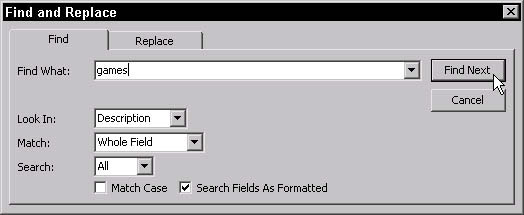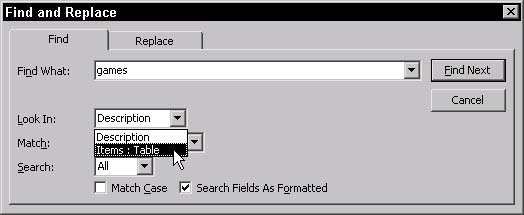, når du ønsker at finde en særlig fortegnelse, skabe en forespørgsel, er overdrevet.heldigvis har adgang til 2003 har en hurtig måde at finde en bestemt del af data i deres projekt er tabeller og former: find - kommandoen.,, findes både på toolbar og gennem hovedmenu.(vælg edit -> finde.tastatur orienterede folk derude kan tryk ctrl + f) adgang til 2003 er ligeglad med, hvor du fyre op med find - kommandoen og— det er det samme fra enten avenue.,, men find - kommandoen er ret let at anvende sine egne, med et par tricks får den til at gøre sit bedste.efter du kender finder grundlæggende (der i næste afsnit), kan du justere den med find - kommandoen ved hjælp af drikkepenge i punkt kaldet "er kommet for at finde en hastighed og præcision," senere i denne artikel.dette afsnit viser, hvordan man vil de finde indstillinger til mere detaljeret søgning missioner.,, at finde det første (og i næste ting, efter at) med find - kommandoen er en let opgave.det fungerer sådan her:,, 1.åben den tabel, eller vil du visitere. ja, find arbejder både i faktablad synspunkt og med adgang former., 2.klik på området, at de ønsker at søge, find - kommandoen søger den nuværende område i alle optegnelser over bordet, så sørg for at du klikker på højre side, før de begynder at finde proces.adgang til 2003 er ligeglad, som registrerer du knipser — så længe du rammer den rigtige område adgang er glad.- og det er vigtigt at holde din software glad!,,, 3.start med find - kommandoen ved at klikke på fundet toolbar knap (den ene med kikkerten for det), eller at redigere -> finde, finde og erstatte dialogen æske pop i aktion. 4.- den tekst, de leder efter, i finder, hvad kasse, som vist i figur 1, tage et øjeblik til at tjekke din stavning før start eftersøgningen.adgang er ikke kvik nok til at regne ud, at du faktisk mener helt, når du type 0.,,,, figur 1, finde og erstatte dialogen kasse bliver klar til at gøre sin ting. 5.klik finder næste til at begynde din søgen.,, før du har talt med en af ottendedele, find - kommandoen opsporer den plade, du vil, flytter markør, og fremhæver de tilsvarende tekst.hvis finder ikke finde noget, men jeg beklager den manglende dialog i en lille æske. 6.jeg kan ikke finde ud af, hvad du ledte efter, og• a. klik ok at gøre dialogen rubrik væk. og• b. sørg for, at du klikkede på den korrekte område og forklarede alt korrekt, i finder, hvad æske. og•. du kan også se den særlige finde muligheder, der er i næste afsnit for at se, om en af dem er at ødelægge din søgen., og• c. klik finder næste igen. hvad hvis den første record adgang finder ikke er den, du leder efter?hvis du vil have den anden, tredje, eller det fjortende, john smith, på bordet?ingen problem, og— det er derfor finde og erstatte dialogen boks har en finde næste knap.- at finde næste indtil adgang til værker vej ned til det, du vil have, eller siger, at det er at opgive eftersøgningen.,,, er kommet for at finde en hastighed og præcision, undertiden, at de oplysninger, i finder, hvad boks, er ikke nok.enten finder du for mange optegnelser eller dem, der matcher ikke dem, du vil have.den bedste måde at reducere antallet af forkerte tændstikker er at tilføje mere til din søgen.,, præcise tilpasning gør jagten hurtigere,.,, adgang giver flere værktøjer til finjustering af et fund.åben den og erstatte dialogen kasse ved at trykke på knappen på toolbar finde eller ved at vælge edit -> finde.nedenstående liste angiver, hvordan brugen af de forskellige muligheder:,,,, ser i, automatisk adgang til kampene kun ser i den nuværende, mark — hvis du klikkede på området, før man begynder med find - kommandoen.at fortælle adgang til at søge hele tabellen i stedet ændre ser i, at tabellen mulighed, som vist i figur 2.,,,, figur 2: at søge hele bordet, ændre se at.,,, match: adgang er et par fjollede forudsætninger, og denne fastsættelse er et godt eksempel.manglende match i henhold til hele det område, som går ud fra, at du vil kun finde områder, som helt op, din lede tekst.hele området om betyder, at søgning, sam, ikke finde områder, der indeholder, samuel, samantha, eller, mosam., ikke for klog til et dyrt program, er det?ændre denne adfærd ved at justere kampen om nogen del af området, der giver mulighed for en kamp, hvor som helst i et område (at finde både, samuel, og ny prøve produkt), eller til start af område, som kun anerkender en kamp, der starter fra begyndelsen af området.for at ændre denne fastsættelse, tryk ned pil ved den område (se figur 3) og træffe et valg fra ud menu, som forekommer.,,,,, figur 3: se insideall de små områder ved hjælp af kampen mulighed.,,, søg:,, hvis du er, at for mange kampe, - forsøge at begrænse deres søgen til en bestemt del af tabellen med søgemulighed.- fortæller den med find - kommandoen til at se, og• på alle poster i tabel (standardindstillingen), og• op eller ned fra de nuværende rekord, at en rekord, halvvejs gennem bordet og så fortæller adgang til at søge ned derfra, din søgen til den nederste del af tabel. tune din søgen indstillinger ved at trykke ned pil ved eftersøgningen kasse og valget af passende valg ud fra den menu.,,, match: matche tilfælde kræver, at ordet du leder efter er nøjagtig den samme som værdien lagres i databasen, herunder i forbindelse med de tegn.med andre ord, hvis databasen indeholder meget stort navn smith, match sag konstaterer, at kun værdi, hvis du leder efter navnet med nøjagtig den samme underlige kapitalisering (i dette tilfælde smith).match tilfælde fungerer udmærket, når søger deres database for navne,.,,,, - områder som formaterede: denne mulighed giver adgang til at se på de formaterede version af området i stedet for den faktiske data, som du skrev.at begrænse jagten på denne måde er nyttig, når efter datoer, husdyrhold enhedsidentifikationskoder eller ethvert andet område, med en hel del specialiserede formatering.tænd for søgning i områder som formaterede ved at klikke check kasse til det næste.denne fastsættelse ikke arbejde med kamp, hvis kamp er kontrolleret, lede områder som formaterede er dæmpet.i det tilfælde, uncheck match tilfælde for at bringe tilbage søgning områder som formaterede.,, det meste af tiden, denne mulighed ikke gøre den store forskel i dit liv.faktisk er den eneste gang, du holder nok om dette finde mulighed er, når (eller hvis du søger mange højt formaterede områder. hvis din med find - kommandoen virker ikke på den måde, du tror det bør undersøge mulighederne i ovenstående liste.oddsene er, at et eller flere af disse muligheder er ikke rigtigt!,,,